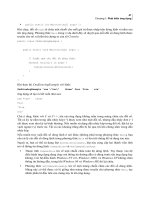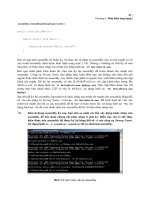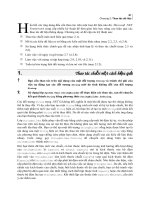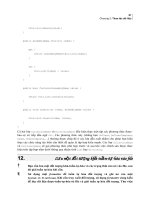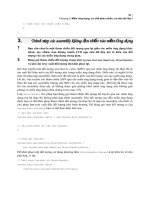Các giải pháp lập trình CSharp- P6 pptx
Bạn đang xem bản rút gọn của tài liệu. Xem và tải ngay bản đầy đủ của tài liệu tại đây (2.66 MB, 10 trang )
51
Chương 1: Phát triển ứng dụng
[assembly:AssemblyDelaySign(true)]
public class HelloWorld {
public static void Main() {
Console.WriteLine("Hello, world");
}
}
Khi cố nạp một assembly bị hoãn ký, bộ thực thi sẽ nhận ra assembly này có tên mạnh và cố
xác minh assembly (như được thảo luận trong mục 1.10). Nhưng vì không có chữ ký số nên
bạn phải vô hiệu chức năng xác minh này bằng lệnh
sn -Vr HelloWorld.exe
.
Khi quá trình phát triển hoàn tất, bạn cần ký lại assembly để hoàn thành tên mạnh cho
assembly. Công cụ Strong Name cho phép thực hiện điều này mà không cần thay đổi mã
nguồn hoặc biên dịch lại assembly, tuy nhiên, bạn phải có quyền truy xuất khóa riêng của cặp
khóa tên mạnh. Để ký lại assembly có tên là HelloWorld.exe với cặp khóa nằm trong file
MyKeys.snk, sử dụng lệnh
sn -R HelloWorld.exe MyKeys.snk
. Nếu cặp khóa được lưu trữ
trong một kho chứa khóa CSP có tên là MyKeys, sử dụng lệnh
sn -Rc HelloWorld.exe
MyKeys
.
Sau khi đã ký lại assembly, bạn phải mở chức năng xác minh tên mạnh cho assembly bằng đối
số
-Vu
của công cụ Strong Name, ví dụ
sn -Vu HelloWorld.exe
. Để kích hoạt lại việc xác
minh tên mạnh cho tất cả các assembly đã bị bạn vô hiệu trước đó, sử dụng lệnh
sn –Vx
. Sử
dụng lệnh
sn -Vl
để xem danh sách các assembly đã bị vô hiệu chức năng này.
Khi sử dụng assembly ký sau, bạn nên so sánh các lần xây dựng khác nhau của
assembly để bảo đảm chúng chỉ khác nhau ở chữ ký. Điều này chỉ có thể thực
hiện được nếu assembly đã được ký lại bằng đối số
-R
của công cụ
Strong Name
.
Sử dụng lệnh
sn -D assembly1 assembly2
để so sánh hai assembly.
Hình 1.3
Tạm hoãn việc ký assembly
52
Chương 1: Phát triển ứng dụng
Hình 1.4
Ký lại assembly
12.
12.
Ký assembly v i ch ký s Authenticodeớ ữ ố
Ký assembly v i ch ký s Authenticodeớ ữ ố
Bạn cần ký một assembly bằng
Authenticode
để người dùng biết bạn chính là
người phát hành (
publisher
) và assembly không bị sửa đổi sau khi ký.
Sử dụng công cụ
File Signing
(
signcode.exe
) để ký assembly với
Software
Publisher Certificate
(
SPC
) của bạn.
Tên mạnh cung cấp một định danh duy nhất cũng như chứng minh tính toàn vẹn của một
assembly, nhưng nó không xác minh ai là người phát hành assembly này. Do đó, .NET
Framework cung cấp kỹ thuật Authenticode để ký assembly. Điều này cho phép người dùng
biết bạn là người phát hành và xác nhận tính toàn vẹn của assembly. Chữ ký Authenticode còn
được sử dụng làm chứng cứ (evidence) cho assembly khi cấu hình chính sách bảo mật truy
xuất mã lệnh (Code Access Security Policy—xem mục 13.9 và 13.10).
Để ký một assembly với chữ ký Authenticode, bạn cần một SPC do một Certificate Authority (
CA) cấp. CA được trao quyền để cấp SPC (cùng với nhiều kiểu chứng chỉ khác) cho các cá
nhân hoặc công ty sử dụng. Trước khi cấp một chứng chỉ, CA có trách nhiệm xác nhận những
người yêu cầu và bảo đảm họ ký kết không sử dụng sai các chứng chỉ do CA cấp.
Để có được một SPC, bạn nên xem Microsoft Root Certificate Program Members tại
[
/>]
.
Ở đây, bạn có thể tìm thấy danh sách các CA, nhiều CA trong số đó có thể cấp cho bạn một
SPC. Với mục đích thử nghiệm, bạn có thể tạo một SPC thử nghiệm theo quá trình sẽ được
mô tả trong mục 1.13. Tuy nhiên, bạn không thể phân phối phần mềm được ký với chứng chỉ
thử nghiệm này. Vì một SPC thử nghiệm không do một CA đáng tin cậy cấp, nên hầu hết
người dùng sẽ không tin tưởng assembly được ký bằng SPC thử nghiệm này.
Khi đã có một SPC, sử dụng công cụ File Signing để ký assembly của bạn. Công cụ File
Signing sử dụng khóa riêng của SPC để tạo một chữ ký số và nhúng chữ ký này cùng phần
53
Chương 1: Phát triển ứng dụng
công khai của SPC vào assembly (bao gồm khóa công khai). Khi xác minh một assembly,
người dùng sử dụng khóa công khai để giải mật hóa mã băm đã-được-mật-hóa, tính toán lại
mã băm của assembly, và so sánh hai mã băm này để bảo đảm chúng là như nhau. Khi hai mã
băm này trùng nhau, người dùng có thể chắc chắn rằng bạn đã ký assembly, và nó không bị
thay đổi từ khi bạn ký.
Ví dụ, để ký một assembly có tên là MyAssembly.exe với một SPC nằm trong file MyCert.spc
và khóa riêng nằm trong file MyPrivateKey.pvk, sử dụng lệnh:
signcode -spc MyCert.spc -v MyPrivateKey.pvk MyAssembly.exe
Trong ví dụ này, công cụ File Signing sẽ hiển thị một hộp thoại như hình 1.5, yêu cầu bạn
nhập mật khẩu (được sử dụng để bảo vệ khóa riêng trong file MyPrivateKey.pvk).
Hình 1.5
Công cụ File Signing yêu cầu nhập mật khầu khi truy xuất file chứa khóa riêng
Bạn cũng có thể truy xuất khóa và chứng chỉ trong các kho chứa. Bảng 1.2 liệt kê các đối số
thường dùng nhất của công cụ File Signing. Bạn hãy tham khảo tài liệu .NET Framework
SDK để xem tất cả các đối số.
Bảng 1.2
Các đối số thường dùng của công cụ File Signing
Đối số Mô tả
-k
Chỉ định tên của kho chứa khóa riêng SPC
-s
Chỉ định tên của kho chứa SPC
-spc
Chỉ định tên file chứa SPC
-v
Chỉ định tên file chứa khóa riêng SPC
Để ký một assembly gồm nhiều file, bạn cần chỉ định tên file chứa assembly manifest. Nếu
muốn sử dụng cả tên mạnh và Authenticode cho assembly, bạn phải tạo tên mạnh cho
assembly trước (xem cách tạo tên mạnh cho assembly trong mục 1.9).
Để kiểm tra tính hợp lệ của một file được ký với chữ ký Authenticode, sử dụng công cụ
Certificate Verification (chktrust.exe). Ví dụ, sử dụng lệnh
chktrust MyAssembly.exe
để kiểm
tra file MyAssembly.exe. Nếu chưa cấu hình cho hệ thống để nó tin tưởng SPC dùng để ký
assembly, bạn sẽ thấy hộp thoại tương tự như hình 1.6, hiển thị thông tin về người phát hành
và cho bạn chọn là có tin tưởng người phát hành đó hay không (chứng chỉ trong hình 1.6 là
một chứng chỉ thử nghiệm được tạo theo quá trình được mô tả trong mục 1.13).
54
Chương 1: Phát triển ứng dụng
Nếu bạn nhắp Yes, hoặc trước đó đã chọn là luôn tin tưởng SPC, công cụ Certificate
Verification xác nhận tính hợp lệ của chữ ký và assembly.
Hình 1.6
Công cụ Certificate Verification
13.
13.
T o và thi t l p tin t ng m t SPC th nghi mạ ế ậ ưở ộ ử ệ
T o và thi t l p tin t ng m t SPC th nghi mạ ế ậ ưở ộ ử ệ
Bạn cần tạo một
SPC
để thử nghiệm.
Sử dụng công cụ
Certificate Creation
(
makecert.exe
) để tạo một chứng chỉ
X.509
và sử dụng công cụ
Software
Publisher Certificate
(
cert2spc.exe
) để tạo một
SPC
từ chứng chỉ
X.509
này. Thiết lập tin tưởng chứng chỉ thử nghiệm bằng công cụ
Set Registry
(
setreg.exe
).
Để tạo một SPC thử nghiệm cho một nhà phát hành phần mềm có tên là Square Nguyen, trước
hết sử dụng công cụ Certificate Creation để tạo một chứng chỉ X.509. Lệnh:
makecert -n "CN=Square Nguyen" -sk MyKeys TestCertificate.cer
sẽ tạo một file có tên là TestCertificate.cer chứa một chứng chỉ X.509, và lưu trữ khóa riêng
tương ứng trong một kho chứa khóa CSP có tên là MyKeys (được tạo tự động nếu chưa tồn
tại). Bạn cũng có thể ghi khóa riêng vào file bằng cách thay
-sk
bằng
-sv
. Ví dụ, để ghi khóa
riêng vào một file có tên là PrivateKeys.pvk, sử dụng lệnh:
makecert -n "CN=Square Nguyen" -sv PrivateKey.pvk TestCertificate.cer
55
Chương 1: Phát triển ứng dụng
Hình 1.7
Công cụ Certificate Creation nhắc nhập mật khẩu để bảo vệ file chứa khóa riêng
Nếu bạn ghi khóa riêng vào file, công cụ Certificate Creation sẽ nhắc bạn nhập mật khẩu để
bảo vệ file này (xem hình 1.7).
Công cụ Certificate Creation hỗ trợ nhiều đối số, bảng 1.3 liệt kê một vài đối số thường dùng.
Xem thêm tài liệu .NET Framework SDK về công cụ Certificate Creation.
Bảng 1.3
Các đối số thường dùng của công cụ Certificate Creation
Đối số Mô tả
-e
Chỉ định ngày chứng chỉ không còn hiệu lực.
-m
Chỉ định khoảng thời gian (tính bằng tháng) mà chứng chỉ còn hiệu lực.
-n
Chỉ định một tên X.500 tương ứng với chứng chỉ. Đây là tên của người
phát hành phần mềm mà người dùng thấy khi họ xem chi tiết của SPC tạo
ra.
-sk
Chỉ định tên CSP giữ khóa riêng.
-ss
Chỉ định tên kho chứng chỉ (công cụ Certificate Creation sẽ lưu chứng chỉ
X.509 trong đó).
-sv
Chỉ định tên file giữ khóa riêng.
Khi đã tạo một chứng chỉ X.509 bằng công cụ Certificate Creation, cần chuyển chứng chỉ này
thành một SPC bằng công cụ Software Publisher Certificate Test (cert2spc.exe). Để chuyển
TestCertificate.cer thành một SPC, sử dụng lệnh:
cert2spc TestCertificate.cer TestCertificate.spc
Công cụ Software Publisher Certificate Test không có đối số tùy chọn nào.
Bước cuối cùng để sử dụng SPC thử nghiệm là thiết lập tin tưởng CA thử nghiệm gốc (root
test CA); đây là người phát hành mặc định các chứng chỉ thử nghiệm. Bước này chỉ cần lệnh
setreg 1 true
của công cụ Set Registry (setreg.exe). Khi kết thúc thử nghiệm SPC, bỏ thiết
lập tin tưởng đối với CA thử nghiệm bằng lệnh
setreg 1 false
. Bây giờ, bạn có thể sử dụng
SPC thử nghiệm để ký assembly với Authenticode như quá trình mô tả ở mục 1.12.
56
Chương 1: Phát triển ứng dụng
14.
14.
Qu n lý Global Assembly Cacheả
Qu n lý Global Assembly Cacheả
Bạn cần thêm hoặc loại bỏ assembly từ
Global Assembly Cache
(
GAC
).
Sử dụng công cụ
Global Assembly Cache
(
gacutil.exe
) từ dòng lệnh để xem nội
dung của
GAC
, cũng như thêm hoặc loại bỏ assembly.
Trước khi được cài đặt vào GAC, assembly phải có tên mạnh (xem mục 1.9 về cách tạo tên
mạnh cho assembly). Để cài đặt assembly có tên là SomeAssembly.dll vào GAC, sử dụng lệnh
gacutil /i SomeAssembly.dll
.
Để loại bỏ SomeAssembly.dll ra khỏi GAC, sử dụng lệnh
gacutil /u SomeAssembly
. Chú ý
không sử dụng phần mở rộng .dll để nói đến assembly một khi nó đã được cài đặt vào GAC.
Để xem các assembly đã được cài đặt vào GAC, sử dụng lệnh
gacutil /l
. Lệnh này sẽ liệt kê
tất cả các assembly đã được cài đặt trong GAC, cũng như danh sách các assembly đã được
biên dịch trước sang dạng nhị phân và cài đặt trong NGEN cache. Sử dụng lệnh
gacutil /l
SomeAssembly
để tránh phải tìm hết danh sách xem một assembly đã được cài đặt chưa.
.
NET Framework
sử dụng
GAC
chỉ khi thực thi, trình biên dịch
C#
sẽ không tìm
trong
GAC
bất kỳ tham chiếu ngoại nào mà assembly của bạn tham chiếu đến.
Trong quá trình phát triển, trình biên dịch
C#
phải truy xuất được một bản sao
cục bộ của bất kỳ assembly chia sẻ nào được tham chiếu đến. Bạn có thể chép
assembly chia sẻ vào thư mục mã nguồn của bạn, hoặc sử dụng đối số
/lib
của
trình biên dịch
C#
để chỉ định thư mục mà trình biên dịch có thể tìm thấy các
assembly cần thiết trong đó.
15.
15.
Ngăn ng i khác d ch ng c mã ngu n c a b nườ ị ượ ồ ủ ạ
Ngăn ng i khác d ch ng c mã ngu n c a b nườ ị ượ ồ ủ ạ
Bạn muốn bảo đảm assembly .
NET
của bạn không bị dịch ngược.
Xây dựng các giải pháp dựa-trên-server nếu có thể để người dùng không truy
xuất assembly được. Nếu bạn phải phân phối assembly thì không có cách nào để
ngăn người dùng dịch ngược chúng. Cách tốt nhất có thể làm là sử dụng kỹ
thuật
obfuscation
và các thành phần đã được biên dịch thành mã lệnh nguyên
sinh (
native code
) để assembly khó bị dịch ngược hơn.
Vì assembly .NET bao gồm một tập các mã lệnh và siêu dữ liệu được chuẩn hóa, độc lập nền
tảng mô tả các kiểu nằm trong assembly, nên chúng tương đối dễ bị dịch ngược. Điều này cho
phép các trình dịch ngược dễ dàng tạo được mã nguồn rất giống với mã gốc, đây sẽ là vấn đề
khó giải quyết nếu mã của bạn có chứa các thông tin hoặc thuật toán cần giữ bí mật.
Cách duy nhất để đảm bảo người dùng không thể dịch ngược assembly là không cho họ lấy
được assembly. Nếu có thể, hiện thực các giải pháp dựa-trên-server như các ứng dụng
Microsoft ASP.NET và dịch vụ Web XML. Với một chính sách bảo mật tốt ở server, không ai
có thể truy xuất assembly, do đó không thể dịch ngược chúng.
57
Chương 1: Phát triển ứng dụng
Nếu việc xây dựng các giải pháp dựa-trên-server là không phù hợp, bạn có hai tùy chọn sau
đây:
•
Sử dụng một obfuscator để khiến cho assembly của bạn khó bị dịch ngược (Visual
Studio .NET 2003 có chứa phiên bản Community của một obfuscator, có tên là
Dotfuscator). Obfuscator sử dụng nhiều kỹ thuật khác nhau khiến cho assembly khó bị
dịch ngược; nguyên lý của các kỹ thuật này là:
▪ Đổi tên các trường và các phương thức private nhằm gây khó khăn cho việc đọc và
hiểu mục đích của mã lệnh.
▪ Chèn các lệnh dòng điều khiển khiến cho người khác khó có thể lần theo logic của
ứng dụng.
•
Chuyển những phần của ứng dụng mà bạn muốn giữ bí mật thành các đối tượng COM
hay các DLL nguyên sinh, sau đó sử dụng P/Invoke hoặc COM Interop để gọi chúng từ
ứng dụng được-quản-lý của bạn (xem chương 15 về cách gọi mã lệnh không-được-
quản-lý).
Không có cách tiếp cận nào ngăn được những người có kỹ năng và quyết tâm dịch ngược mã
nguồn của bạn, nhưng chúng sẽ làm cho công việc này trở nên khó khăn đáng kể và ngăn
được hầu hết nhưng kẻ tò mò thông thường.
Nguy cơ một ứng dụng bị dịch ngược không chỉ riêng cho C# hay .NET. Một người quyết tâm
có thể dịch ngược bất kỳ phần mềm nào nếu anh ta có kỹ năng và thời gian.
58
Chương 1: Phát triển ứng dụng
2
59
Chương 2:THAO TÁC DỮ LIỆU
60